Kullanıcılar tarafından Excel de otomatik sıralama formülü ile işlemler oldukça kolay bir şekilde yerine getirilebilmektedir. Excel’de hem sayıları hem de metinleri istediğimiz yönde sıralama yapabiliriz. Bunun için herhangi bir formüle ihtiyacımız yoktur. Excel kullanıcılar için sıralama yapmayı bir seçenek haline dökmüştür. Bu sayede formüle ihtiyaç olmadan bir butona basarak tüm verilerimizi sıralayabiliriz.
Excel de Otomatik Sıralama Formülünde Sayıları Sıralama
Oldukça kullanışlı olan Excel’de sayıları sıralamak için kullanıcılarına birden fazla yöntem sunmaktadır. Aşağıda sizlerin de sayılarınızı çok rahat bir şekilde sıralayabileceğiniz iki yöntemi ayrı ayrı örnekler ile açıklayalım.
Excel de Sayıları Sıralama Nasıl Yapılır?
Sayılarımızı sıralamak için ilk önce birinci ve en tercih edilen yöntemi gösterelim. Sıralama yapmak için tek bir sütunda yer alan sayıların bulunduğu sütunu komple üzerinden seçelim. Daha sonrasında veri menüsünde yer alan sıralama komutunu kullanacağız. Detaylı ve örnek üzerinden göstermek gerekirse;
- Önce işlemin yapılacağı sütunu seçelim. (Resimdeki 1.adım)
- Ardından üst barda bulunan menüden “Veri” sekmesine tıklayalım. (Resimdeki 2.adım)
- Daha sonra açılan menüden “Sırala” seçeneğine tıklayalım.(Resimdeki 3.adım)
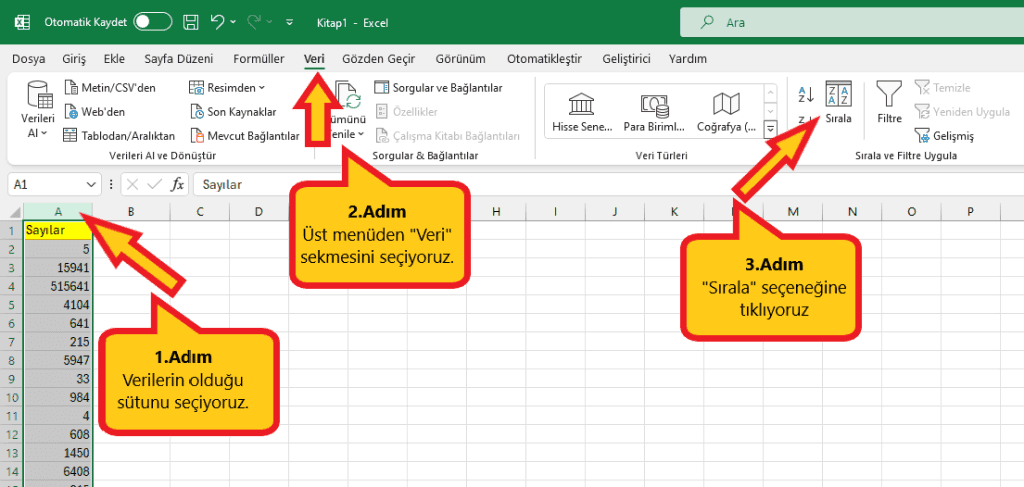
- Sonrasında ise karşımıza sırala ekranı açılacaktır. Buradan sıralama ölçütünü “Sayılar” olarak seçtikten sonra düzen kısmını “Küçükten Büyüğe” olarak seçiyoruz ve ardından “Tamam” butonuna basıyoruz.
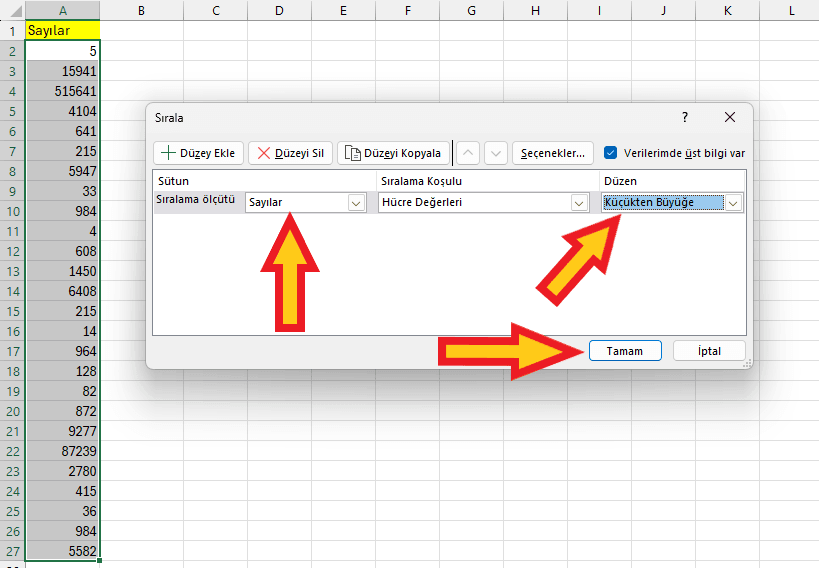
- Tamam butonuna bastıktan sonra artık sütunumuzdaki veriler küçükten büyüğe doğru sıralanmış olacaktır. Bu birinci yöntemdi, birde ikinci yöntemi ele alalım.
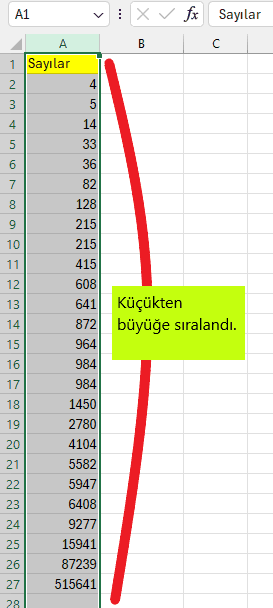
Excel de Büyükten Küçüğe Doğru Sıralama Nasıl Yapılır?
Sayılarımızı sıralama işleminde yukarıdaki yöntemden hariç bir farklı yöntem daha bulunmaktadır. Bu yöntem de oldukça tercih edilen metotlar arasında yer almaktadır. Yine aynı şekilde sıralama yapmak istediğimiz sütunu seçtikten sonra veri sekmesine gireceğiz. Bu sefer burada sıralama seçeneği değil “Filtrele” komutunu kullanacağız. Örnek üzerinden detaylı göstermek gerekirse;
- Öncelikle tekrardan sıralama yapacağımız sütunu seçiyoruz.
- Ardından menü de bulunan veri seçeneğine tıklıyoruz.
- Akabinde açılan veri menüsünden de “Filtrele” seçeneğine tıklıyoruz.
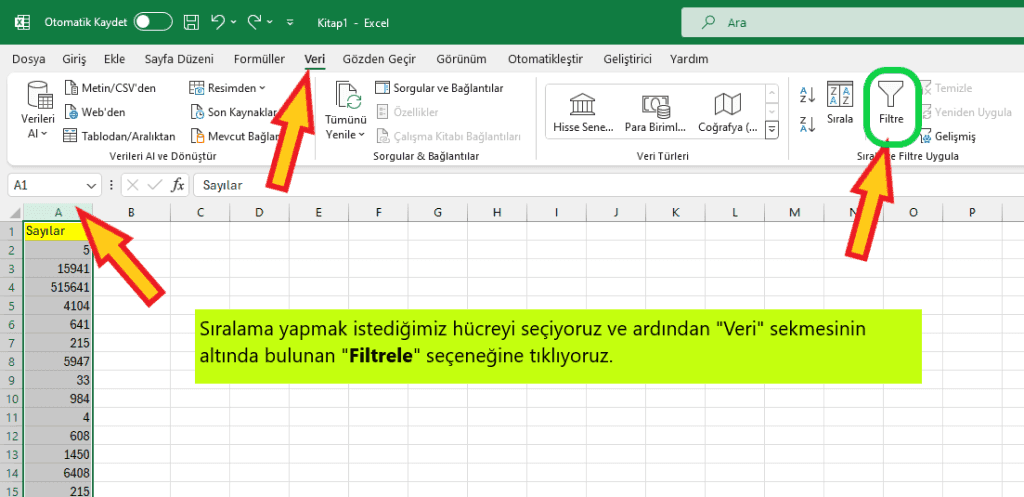
- Filtrele seçeneğine tıkladıktan sonra sütunumuzun yanında bir imleç görünecektir.
- Bu imlece bir kez tıklıyoruz ve açılan ekrandan “Büyükten küçüğe sırala” seçeneğine tıklıyoruz.
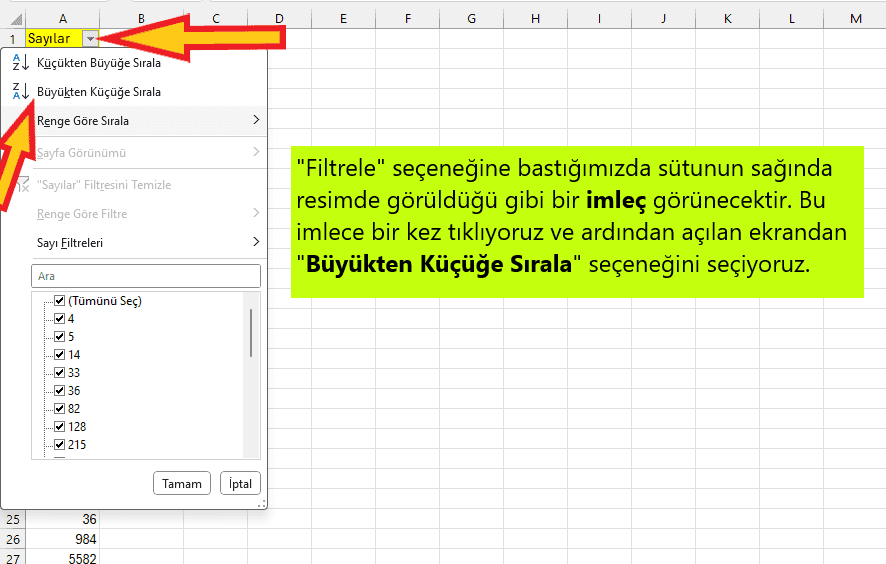
- Artık verilerimiz büyükten küçüğe göre sıralandı.
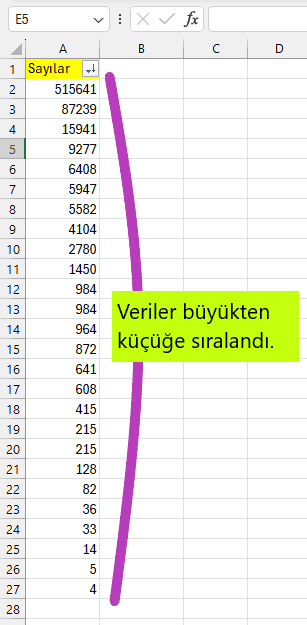
Excel de Küçükten Büyüğe Sıralama Nasıl Yapılır?
Küçükten büyüğe sıralamak içinse yukarıdaki işlemin aynısını yapıyoruz. Sadece filtreleme ekranındayken “Küçükten Büyüğe Sırala” seçeneğini seçmemiz yeterlidir.
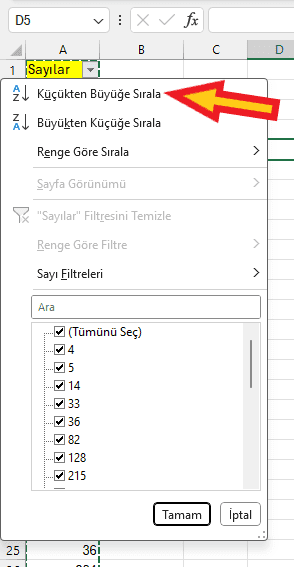
Excel de Alfabetik Harf Sıralaması
Excel’de verilerimizi alfabetik harf sıralamasına göre sıralayabiliriz. Bu işlem de yukarıdaki sayıların sıralanması gibi tek bir buton sayesinde gerçekleşmektedir.
Excel de harf sıralaması yapmak için;
- Sıralama yapacağımız sütunu üst harfinden seçiyoruz.
- Ardından üst menüde yer alan veri menüsüne tıklıyoruz.
- Veri menüsünden ise resimde işaretlediğim alandaki alfabetik sıralama simgesine bir kez tıklıyoruz.
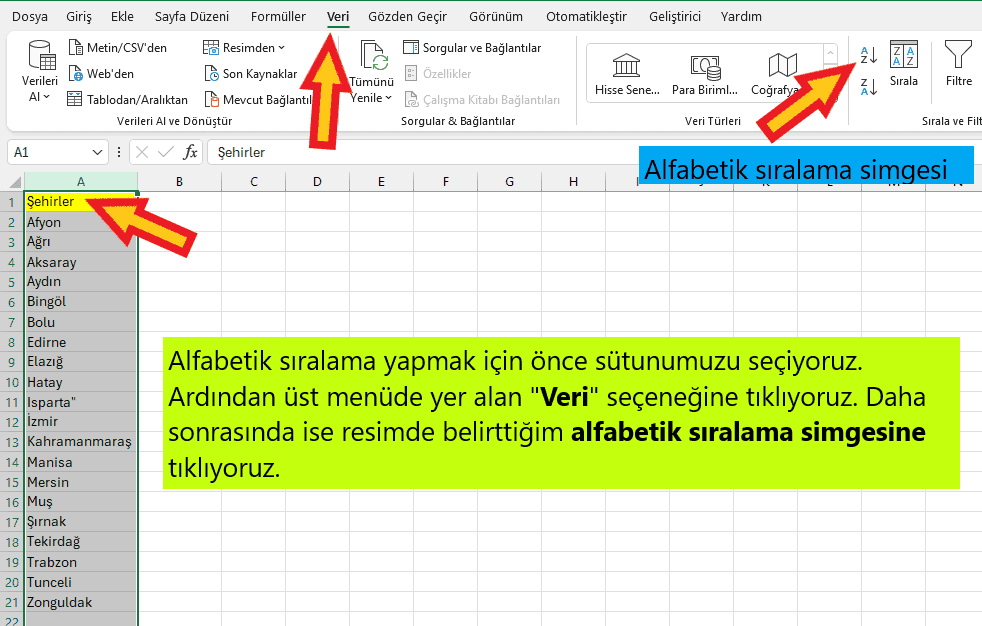
- Alfabetik sıralama ikonuna tıkladıktan sonra artık seçmiş olduğumuz sütundaki tüm hücreler alfabetik sıraya göre dizilecektir.
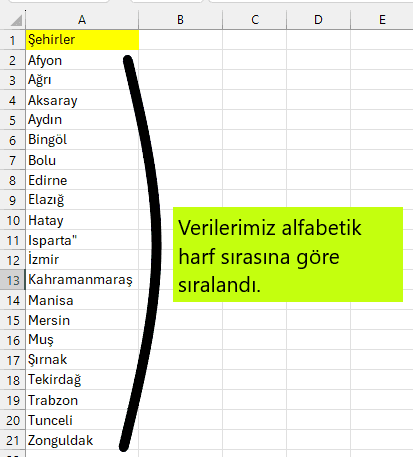
Birden Fazla Sütunda Sıralama
Birden fazla sütun üzerinde sıralama yapılacak ise Excel uygulamasını açtıktan sonra birden fazla sütuna göre sıralama adımlarının takip edilmesi gerekmektedir. Hangi sütunlarda sıralama yapılacak ise seçildikten sonra sırala ve filtrele diyoruz. Hemen sonrasında menü üzerinden özel sıralama seçeneğine tıklıyoruz. Birçok sütundaki sayıları sıralama ölçütlerini belirleyerek yapabilirsiniz.
Bu sayede Excel de otomatik sıralama formülünü detaylı ve örnekli bir şekilde görerek öğrenmiş olduk. Konu hakkında sorularınızı ve merak ettiklerinizi yorumlardan bana ulaştırabilirsiniz. Bir önceki yazımız olan Excel karşılaştırma formülü adlı konumuzu bağlantı üzerinden ulaşarak inceleyebilirsiniz.















